YouTube è tra le app più popolari al mondo. Su YouTube puoi trovare video su ogni argomento, ad esempio intrattenimento, istruzione, notizie, ecc. YouTube fornisce una vasta gamma di informazioni su quasi tutti gli argomenti. Poiché molti creatori di contenuti e narratori creano regolarmente contenuti per YouTube, puoi scoprire una miriade di video su YouTube con una sola parola chiave.
Se tu avessi un canale YouTube e desiderassi più visualizzazioni e iscritti in un breve periodo, puoi essere raggiunto da Facebook. Tuttavia, se non sai come pubblicare video di YouTube su Facebook, non preoccuparti. Questo articolo scoprirà alcuni dei modi più accettabili per caricare video di YouTube su Facebook. Andiamo!
Parte 1. Come Condividere Video di YouTube su Facebook Usando la Funzione di Condivisione di YouTube
La maggior parte dei siti di social network, come Facebook, rende semplice per gli utenti di YouTube condividere video con amici e familiari. Puoi trovare il tasto Condividi sotto ogni video di YouTube, rappresentato da una freccia che punta a destra. Facendo clic su di esso, diventa disponibile una pletora di scelte di condivisione.
Se vuoi condividere qualcosa su Facebook dal tuo telefono, assicurati di avere l'app Facebook installata e se vuoi condividere qualcosa dal tuo computer, assicurati di effettuato l'accesso a Facebook nel browser.
Per sapere come pubblicare video di YouTube su Facebook, segui queste istruzioni:
Passo 1: apri l'app YouTube o vai a YouTube nella tua navigazione e naviga nel video che desideri condividere.
Passo 2: dopo aver selezionato il video, fai clic su Condividi opzione sotto il video player.
Passo 3: un pop-up Condividi apparirà la finestra; fai clic su Facebook in questa finestra.
Passo 5: verrai reindirizzato alla pagina Facebook. Ora aggiungi la didascalia, tagga i tuoi amici o descrivi i tuoi sentimenti nella finestra del post. Successivamente, fai clic su Pubblica su Facebook per condividere il video sul tuo account Facebook.
Parte 2. Come Ripubblicare i Video di YouTube su Facebook Senza Link
Dato che le persone devono lasciare l'app di Facebook per guardare il video condiviso di YouTube, molti preferiscono non vedere quel video. Se vuoi ripubblicare il tuo YouTube su Facebook dopo aver riformulato il video alle dimensioni del fotogramma video supportate da Facebook, Wondershare UniConverter è la soluzione migliore. Facebook consente di pubblicare il video sulla sua piattaforma se le sue proporzioni sono quadrate (1:1) o verticali (4:6 o 16:9).
E sai qual è la parte migliore di Wondershare UniConverter: lo strumento di Auto Reframe. Wondershare UniConverter ha un'opzione di Auto Reframe che ti consente di riformulare automaticamente i filmati 16:9 in 9:16, 1:1 o altre proporzioni ampiamente usate per il caricamento su YouTube o altri social network.
Wondershare UniConverter — Toolbox Video All-in-one per Windows e Mac.
Ritaglia automaticamente i video per YouTube, TikTok, Instagram e altre piattaforme di social media.
Converti i video in oltre 1000 formati a una velocità 90 volte superiore rispetto ai metodi online.
Comprime in lotti i video senza perdita di qualità.
Editor video facile da usare per tagliare, ritagliare, aggiungere filigrana, modificare la velocità del video, ecc.
Le interessanti funzionalità che si basano sull’intelligenza artificiale includono Editor Filigrana, Taglierina Smart, Ritaglio Automatico, Rimuovi Sfondo e altro ancora.
Il miglior Editor Sottotitoli per Mac e Windows che offre modi manuali e automatici per aggiungere/modificare i sottotitoli.
Potente toolbox che include Crea GIF, Convertitore Immagine, Masterizza CD, Correzione Media Metadata, ecc.
Per sapere come caricare video di YouTube su Facebook usando Wondershare UniConverter, segui i passi seguenti:
Passo 1 Avvia Wondershare UniConverter
Scarica e installa Wondershare UniConverter sul tuo PC e avvialo. Vai a Barra degli Strumenti, quindi seleziona Auto Reframe.
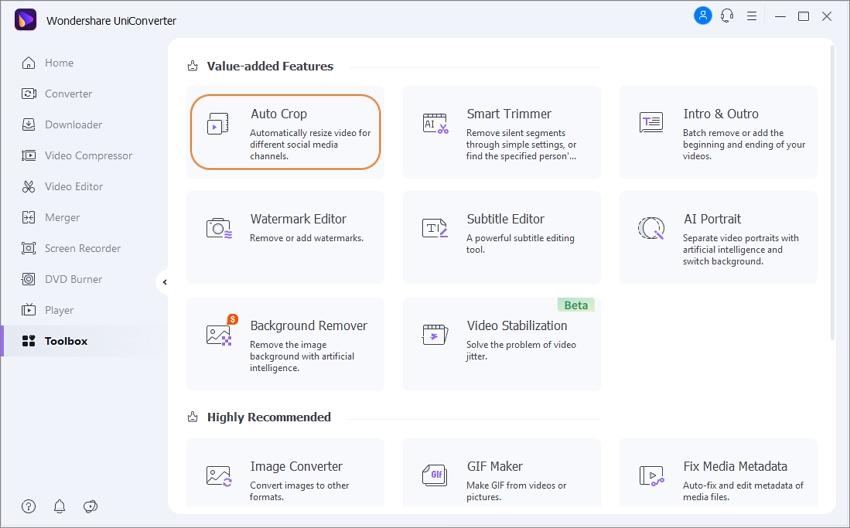
Passo 2 Importa il video di YouTube
Ora, importa il video che desideri riformulare automaticamente facendo clic sul tasto +.
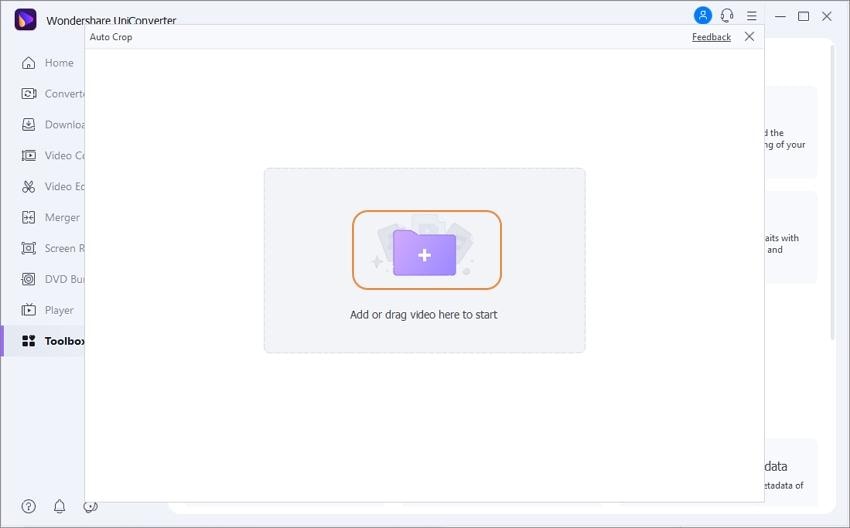
Passo 3 Analizza il video per avviare il Ritaglio Automatico
Ora vedrai una finestra Auto Reframe e regolerai Regola fotogramma, velocità movimento, e Proporzioni in base alle tue esigenze. Successivamente, fai clic su Analizza per riformulare automaticamente il video.
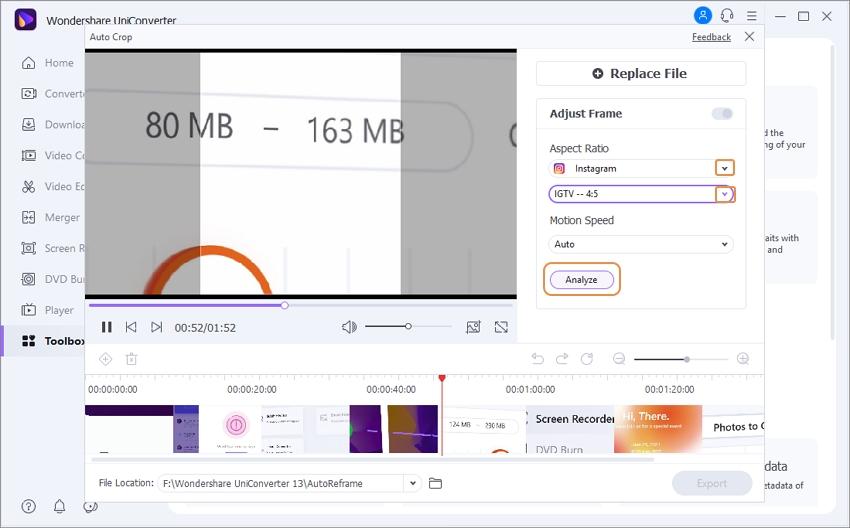
Passo 4 Esporta il video
Ora, fai clic sull'opzione Esporta per esportare il video con Auto Reframe .
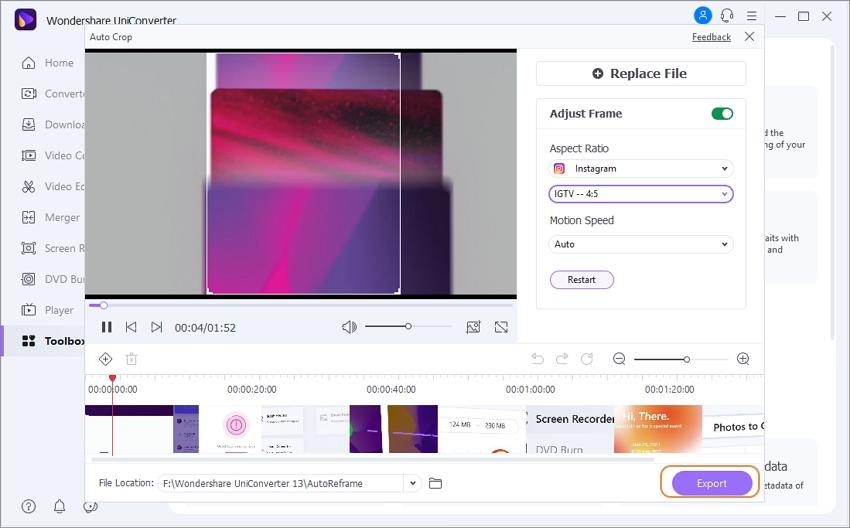
Passo 5 Carica video ridimensionato su Facebook
Apri Facebook nel tuo browser e carica il tuo video YouTube riformulato su Facebook.
Nota: puoi seguire la stessa procedura in ordine inverso per caricare il video di Facebook su YouTube.
Parte 3. Domande Frequenti sulla Pubblicazione di Video di YouTube su Facebook
1. È legale pubblicare video di YouTube su Facebook?
È illegale pubblicare il video di YouTube protetto da copyright su Facebook poiché è di proprietà della persona che ha originariamente caricato il video su YouTube. Tuttavia, se hai i diritti d'autore del video, sarà del tutto legale caricare il video da YouTube su Facebook.
2. Perché non posso condividere un video su Facebook?
Se non riuscissi a caricare un video usando l'app Facebook, potresti riscontrare un problema con le impostazioni sulla privacy del tuo telefono. Altre cause di caricamenti impropri includono il caricamento di filmati con un tipo di file o un browser web non supportato, il che causa vari problemi, tra cui tempi di attesa di elaborazione e codifica più estesi e altre difficoltà. Se tu stessi riscontrando il problema, prova a controllare il formato o i diritti d'autore del video che stai tentando di caricare.
Conclusione
Se tu volessi aumentare le visualizzazioni sul canale YouTube e poiché Facebook è tra le piattaforme di social media più usate, puoi utilizzarlo per ottenere visualizzazioni e iscritti. E speriamo che tu sappia come pubblicare Video di YouTube su Facebook dopo aver letto questo articolo.
Inoltre, ti consigliamo di usare Wondershare UniConverter se desiderassi ripubblicare il tuo video di YouTube su Facebook. È facile da usare e l’Auto Reframe ridimensionerà il tuo video in un attimo.
 Converti in batch MOV in MP4, AVI, 3GP, WAV e viceversa facilmente.
Converti in batch MOV in MP4, AVI, 3GP, WAV e viceversa facilmente. 


